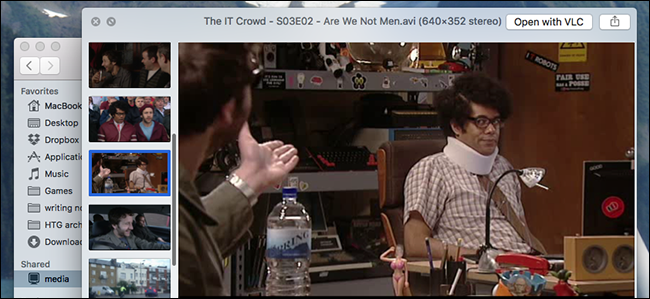Preview, прегледът на изображения, който се предлага предварителнос всеки Mac е един от най-добрите и най-богати на функции по подразбиране зрители на изображения. Така че, не трябва да е голяма изненада, че може да прави и цветни корекции.
Трудно е да се намери зрител за изображения, който всичкие доволен от. В Windows всеки има мнение за това кое е най-доброто, защото опцията по подразбиране оставя много да се желае. Предварителното визуализиране няма този проблем, да можете да изпълнявате много задачи като комбиниране и редактиране на изображения в един PDF файл, както и преоразмеряване на партиди, което винаги е удобен трик.
Бързите корекции на цветовете са друга задача, която можетеизпълнявайте с Preview, което е доста голяма работа, особено ако не искате да използвате друга програма или просто имате едно или две изображения, които искате да коригирате.
За да използвате цветна корекция в Preview, първо отворете изображение, което искате да оправите, щракнете върху менюто Tools и изберете „Adjust Color“ или натиснете Command + Option + C на клавиатурата си.

След това можете просто да щракнете върху „Автоматично ниво“ занезабавно регулиране или можете да вземете плъзгачите на триъгълника в долната част на хистограмата за по-фини настройки. Левият показалец настройва тъмни тонове, средният е за средни тонове, а десният триъгълник фиксира акцентите.
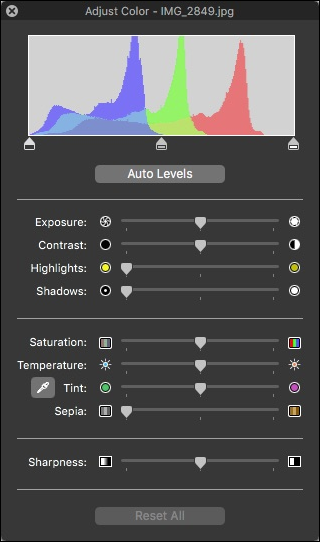
Тогава има почти всички корекции почти всичкиизображенията се нуждаят с помощта на контролите за експониране, контраст, акценти и сенки. Разбира се, може да не е необходимо да правите всички тези корекции, но има вероятност да направите някои малки, но значителни корекции на експозицията и контраста.

Ако изберете инструмента за очи, можетеавтоматично коригирайте цвета, като изберете неутрална точка на вашата снимка, като например бяла или сива зона. Алтернативно, плъзгачите за температура и нюанс ще ви позволят да правите по-мънички ощипвания.

За да преобразувате напълно изображение в черно и бяло, преместете плъзгача на насищане докрай наляво или играйте допълнително с цвета, като коригирате контролите за температура, нюанс и сепия.
И накрая, дайте плъзгача за рязкост, ако искатеусетете, че вашата снимка се нуждае от малко повече свежест към краищата. Само имайте предвид, че можете да въведете някои нежелани артефакти във вашето изображение, така че преминете лесно. От друга страна, плъзнете плъзгача докрай наляво за мек, мечтателен вид.

Не се страхувайте да си играете с нещата ивижте колко лесно е да превърнете това, което смятате за просто мех снимка, в нещо прекрасно. Нищо не е постоянно, докато не го запазите, така че няма страх да направите грешка. Ако искате да отмените всичко, просто щракнете върху бутона „Нулиране на всички“ в долната част на цветния панел.
Сега, следващия път, когато имате снимка и степросто не съм доволен от него, просто го отворете в Preview и го оправете само за няколко минути без допълнителен софтуер или да се наложи да научите как да използвате някое голямо, сложно приложение за редактиране на изображения.